第四章会计核算软件的操作要求Word格式文档下载.docx
《第四章会计核算软件的操作要求Word格式文档下载.docx》由会员分享,可在线阅读,更多相关《第四章会计核算软件的操作要求Word格式文档下载.docx(19页珍藏版)》请在冰点文库上搜索。
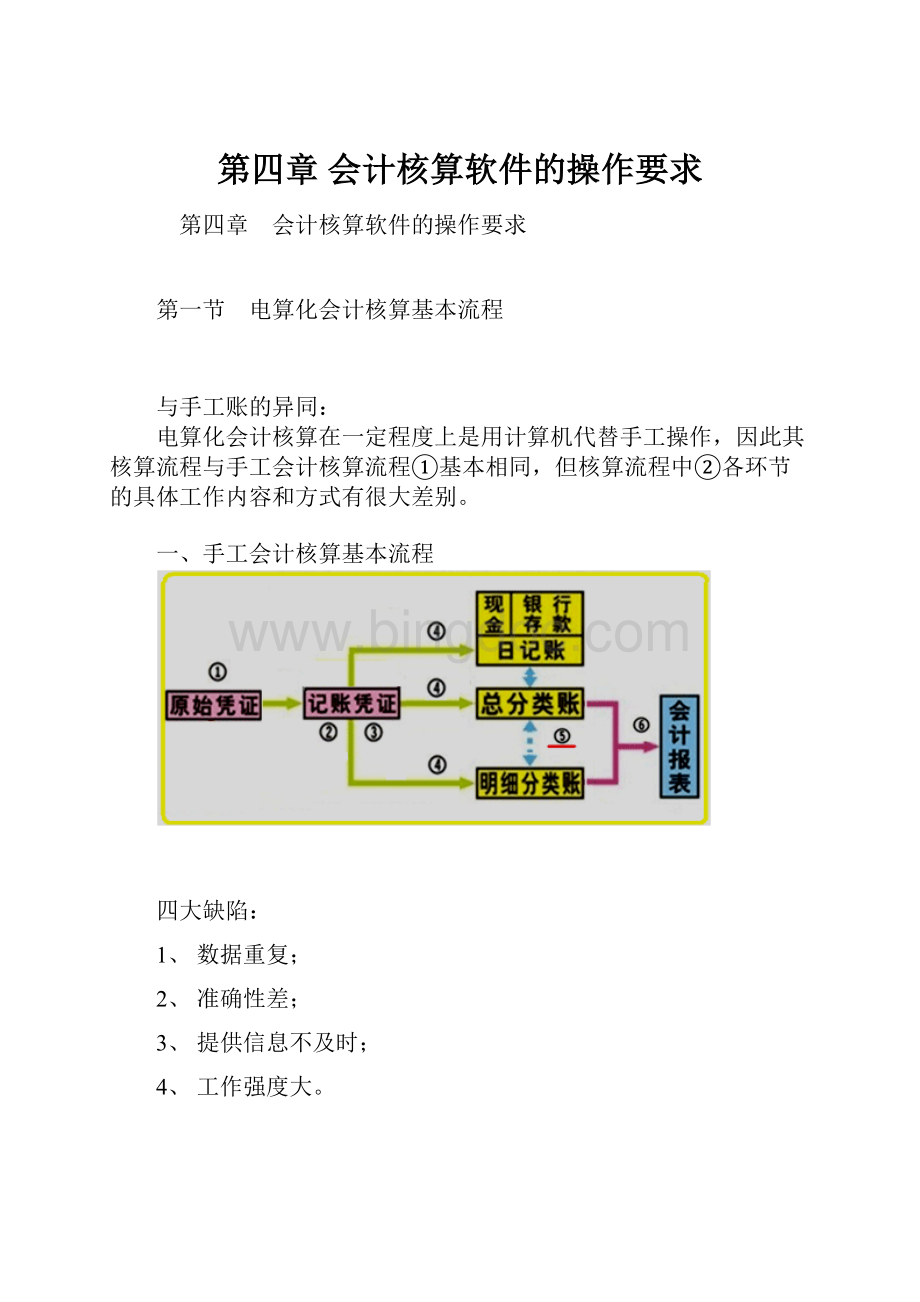
单击屏幕左下角〖开始〗,选择〖程序〗→〖金蝶KIS专业版〗→〖工具〗→〖账套管理〗,出现账套管理登录界面。
默认用户名:
Admin,无密码,直接点【确定】,进入〖金蝶KIS账套管理〗;
2.新建按钮(单击〖操作〗→〖新建账套〗):
录入账套参数,完成后单击【确定】按钮,系统开始建立账套;
3.账套建立成功:
窗口会出现账套列表,点击〖退出〗完成。
注:
新建账套---要点
1.账套:
一套软件可以建多个账套;
2.账套号:
可以修改、必须唯一;
3.数据库路径:
账套在计算机磁盘系统中的位置。
(1)一般应在计算机硬盘上建立专门目录作为数据库路径, 不可以将路径指定到U盘等移动储存介质;
(2)切忌将数据库路径指定为磁盘的根目录。
如:
D:
\不行
D:
\富人与穷人账套\可以
(二)修改、删除账套
1.路径与新建账套相同;
2.选中目标账套后,双击账套就可以修改,单击〖删除〗按钮就可以删除。
(三)备份、恢复账套
1.备份:
路径与新建账套相同;
2.恢复:
二、系统参数设置
在建好账套后,第一次打开账套时,无论操作什么都会提示【请先到系统参数中设置会计期间、启用期间和记账本位币】。
路径:
【基础设置】→【系统参数】
三、设置用户组、操作员及权限
【基础设置】→【用户管理】
1.何时设置:
一般在系统初始化时进行,日常使用中,应根据人员变动情况随时调整用户和授权。
2.操作员设置:
是为了解决“谁”可以合法的进入会计电算化系统。
会计软件有默认操作用户,如账套管理中“Admin”、核算软件中“Manager”,首次进入只能以默认操作用户登录,然后可根据需要进行增加其他操作员。
为了防止非法登录,每个操作员都设置登录密码并定期或不定期更换。
3.权限设置:
是为了解决操作员可以“干什么”的问题。
电算化系统对操作员授予不同的操作权限,所有操作员都只能在授权范围内操作。
操作员进入系统时:
一关:
用户名、密码确认身份
二关:
权限范围操作
(一)新建用户组
(二)设置权限
界面:
权限大类16组,组内又要分两类;
单击组前选两类;
全选全清很方便、个别权限点高级、数据授权看商人;
授完别忘点授权。
(1)用户隶属于系统管理员组,用户拥有所有系统的操作权限,不必对其进行授权。
(2)设置用户组权限方法相同。
对用户组的授权成为该组成员的基本授权,还可以在用户组授权的基础上对用户授予其他权限。
要点:
1.系统管理员组拥有所有的操作权限,包括建立其他用户和用户组并为其授权;
2.电算主管作为系统管理员组成员,由其进行用户管理;
3.其他用户只有修改自己口令的权限,无权更改操作权限;
4.授权时应当遵循不相容职务相分离原则;
5.人员离职后,要及时删除或者禁用。
四、设置计量单位
【基础设置】→【计量单位】
五、辅助核算项目设置(部门、职员、供应商、客户)
1.辅助核算:
辅助会计科目核算,作用类似明细科目。
手工:
“应收账款”科目---A公司
---B公司
---C公司
电算化:
“应收账款”科目不设明细,设置“客户”辅助核算;
“生产成本”科目---A商品
---B商品
---C商品
“库存商品”科目---A商品
“生产成本”、“库存商品”科目不设明细,设置“物料”辅助核算;
那么需先将各“商品”名称录入计算机,将来选择使用。
2.辅助核算项目:
系统提供了客户、职员、供应商、物料、部门等核算项目作为辅助核算。
3.路径:
【基础设置】—【核算项目】
注意:
点击“部门”类别后将光标移到右边空白处单击后点新增按钮。
提示:
应在“物料辅助属性”中设置而非“核算项目”中设置。
六、外币币种及汇率设置
【基础设置】→【币别】
七、会计科目设置
(一)引入会计科目
【基础设置】─【会计科目】─【文件】─【从模板中引入科目】—选择模板类型(新会计准则)─【引入】—选择科目。
(二)新增会计科目
【基础设置】—【会计科目】→【新增】
1.子科目与父科目之间是用小数点来进行分隔的。
2.二级以后的明细科目代码位数设置可以根据用户的需要自行设定,没有限制,例:
人民币可以设为1001.001;
明细科目可以设置无数个级,位数设置也无规定,根据用户需要设定。
3.在命名科目名称时只需命名本级科目名称,不必带上级科目名称。
4.新增有辅助核算科目时,如外币,则需在外币核算后面选择对应外币。
(三)修改会计科目
科目一旦设定完毕,已录入期初余额或编制凭证时已使用过该科目,则该科目及其上级科目都将不能再进行修改。
(四)删除会计科目
★小提示★只有未被使用,没有各项发生额、余额;
没有下级科目的科目才可以删除,否则,系统不允许删除。
八、初始数据的录入
(一)科目初始数据
1.录入
(1)初始余额的录入分年初和年中两种情况进行处理:
年初:
账套的启用时间是会计年度的第一个会计期间,只需录入各个会计科目的初始余额;
年中:
账套的启用时间非会计年度的第一个会计期间,此时需录入截止到账套启用期间的各个会计科目的本年累计借、贷方发生额、损益的实际发生额、各科目的初始余额(或建账月份的月初余额)。
(2)录入金额在最末级明细,系统自动对上级科目数据自动进行汇总计算。
(3)在初始数据输入窗口中系统以不同的颜色来标识不同的数据。
白色区域:
表示可以直接录入的;
黄色区域:
表示数据自动汇总计算出来的。
2.科目期初余额进行试算平衡
(二)固定资产期初数据
考试:
题目已设置好类别,可直接进行金额的录入。
(三)应收应付初始数据
【路径】【初始化】【应收应付初始数据】
【客户】—客户代码(点查看进行选择)—点明细下的“√”—录入应收账款原币。
【路径】【初始化】—【科目初始数据】—在币别下选择【综合本位币】—【平衡】—【关闭】。
注意:
有外币业务的情况下,必须切换到综合本位币状态下再试算平衡。
注意:
借贷方差额为0平衡,只有平衡后方可启用账套。
★小提示★
如果科目数据为外币业务,要选择“美元”和“欧元”币别才能录入,数据录入后在“人民币”状态下是无法看到的,必须选择“综合本位币”才能查看到“银行存款”的总额。
“应收账款”和“应付账款”下设有核算项目,所以必须按“客户”和“供应商”明细录入。
不能直接录入,必须点击“√”处。
预付账款既有往来核算又有外币核算,先选择币别。
(四)启用财务、业务系统
【初始化】→【启用财务/业务系统】→【开始】→【确定】。
九、设置凭证类别
【基础设置】→【凭证字】—选择“记”→【操作】→【凭证字管理】—选择“记”→【设为默认】→【确定】。
十、设置结算方式
【基础设置】→【结算方式】
1.新增结算方式
2.修改结算方式“JF01-现金”核算科目为“1001—库存现金”。
修改时选择要修改的结算方式—点击修改—核算科目在科目代码后选择。
第二单元 日常凭证处理
一、凭证录入
1.路径:
【财务处理】→【凭证录入】
【要点】
(1)凭证字(类型):
录入凭证时应首先选择。
(2)凭证号:
不同类别的凭证每个月分别从1号开始自动连续编号,需要时也可以人工修改。
自动编号:
本月最大凭证号加1作为当前凭证号,避免重号、漏号、串号的发生。
手工编号:
如果出现重号将弹出提示、不允许保存。
(3)附件张数:
根据给定数字填制;
序号:
自动生成。
(4)制单日期:
录入“制单日期”后,“业务日期”会跟着改变。
系统会自动给出上次录入的最后一张凭证的日期,可以修改。
只允许输入未结账月份的凭证。
(3月结账,当前月4月,能记5月的凭证吗?
)
(5)摘要:
简明扼要(有字就行);
(“..”是复制上一行摘要)
(6)科目:
F7键选择科目、双击录入单元格选择录入;
或输入科目代码和助记码软件将自动显示科目名称;
会计科目必须在系统初始化会计科目设置中已经设置;
不需输入科目的汉字名称,计算机会根据科目代码自动切换为该代码所对应的会计科目名称;
必须是最末级明细科目;
科目与当前凭证类型相符。
(7)辅助信息:
“往来核算”科目时,输入会计科目后,在凭证下方有对应的核算项目,如:
职员、客户、供应商等,将鼠标放在空白框内按F7,选择对应项目即可;
“数量金额核算”的科目,系统会自动弹出数量格式让用户录入,用户只要录入单价和金额即可;
“币别”核算,只需在原币下录入原币金额即可,录入后系统会根据外币汇率*原币金额得出本位币的金额;
“结算信息”:
结算方式、结算号。
(8)金额:
每条分录的金额只能在借方或贷方,不能在借贷双方同时存在,每条分录的金额不能为零。
保存凭证时,软件自动借贷平衡检查;
若要输入负金额,在录入数字前先输入“-”号,系统即会以红字显示;
清除金额栏中的数据,将光标移至金额处,敲“ESC”键即可;
按空格键转换金额的借贷方向,将光标定位于要转换的金额栏上,然后按“空格”键进行切换;
【删除】按钮:
删除凭证中的某一条分录。
二、凭证查询
【财务处理】→【凭证管理】
2.如何查询?
点击凭证管理后,需在过滤页面输入题目给定的条件。
用户设定查询条件后,系统就会列出符合条件的凭证,之后才可以进行修改、审核、打印操作。
(1)简单查询
(2)自定义条件查询
三、凭证修改、删除
1.【财务处理】→【凭证管理】→【过滤条件】→找到凭证→【修改】先查后改。
在“序时簿”窗口,定位于要修改或
删除的凭证中,单击工具条中相应的【修改】、【删除】按钮,对凭证进行修改或删除,修改完成后,按“保存”按钮。
双击凭证:
只能看不能改。
2.修改删除前提:
没审核。
(1)未经审核的凭证,凭证录入人员可以直接修改;
(2)已经审核的凭证,则不能修改,只有取消审核后才可以修改。
断号检查:
已审核、已过账、已结账期间的凭证不参与断号整理
四、凭证审核
1.路径:
【财务处理】→【凭证管理】→过滤找到凭证后→点击【审核】→凭证打开→【审核】
2.单张审核:
先查询、后选中、两审核。
审核通过,系统会在审核人处进行签章。
3.成批审核:
查询后的菜单中直接批审。
【财务处理】→【凭证管理】→过滤找到凭证后→【操作】→【成批审核】
(1)审核人与录入人员不允许是同一个人,只有具有审核权限的人员才允许进行凭证审核工作;
(2)审核人员发现错误或有异议的凭证,不得直接进行修改,应由凭证录入人员修改后再交由审核人员重新审核;
(3)凭证审核签章后,不能修改和删除,必须取消审核签章后才能修改和删除;
(4)要取消原审核签章,应由审核人员自己进行。
(5)如果记账凭证已经过审核,则在按下【反审核】按钮后会取消原审核签章。
五、凭证过账=记账
1.记账:
凭证经审核签字后,由有记账权限的操作人员发出记账指令,由计算机按照预先设计的记账程序自动进行合法性检查并登记总账、明细账、日记账等的过程。
系统只能检验记账凭证中的数据关系错误,而无法检查业务逻辑关系。
2.特点:
会计核算软件记账只是对已记账的凭证做记账标志,并不实际登记和更新账册数据。
通过会计核算软件查询输出的账册数据,是根据期初数据和已记账的凭证数据按照需要随时计算出来的。
3.已记账凭证错误的更正
记账后凭证发现错误,只能用冲销凭证或补充凭证的方法进行修改。
红字冲销:
已过账;
在当前的会计期间生成一张与选定凭证一样的红字冲销凭证。
六、损益结转凭证的生成
结转损益:
就是将所有损益类科目的本期余额全部自动转入本年利润科目,并生成一张结转损益记账凭证。
1.系统参数设置:
本年利润和利润分配
2.生成损益结转凭证
结转损益前,一定要将所有的凭证全部录入并审核过账,否则结转损益数据不正确!
七、凭证模板的设置与调用
将常用凭证的摘要和科目等内容保存为模式凭证,将来编制凭证时调入模式凭证,修改相关内容后保存即可。
1.设置:
先录入、再保存、最后单击【文件】【保存模式凭证】设置模式凭证;
2.调用
【路径】新增凭证后,单击【文件】【调用模式凭证】
八、常用摘要的设置与调用
在摘要录入的过程中,可以使用“摘要库”,将常用摘要放在摘要库中,使用时选择即可。
【要点】双击单元格---设置、双击单元格---提取。
九、结账
在本期所有的会计业务全部处理完毕之后,就可以进行期末结账了。
系统的数据处理都是针对于本期的,要进行下一期间的处理,必须将本期的账务全部进行结账处理,系统才能进入下一期间。
★小提示★
1.如果该月还有未记账的凭证,则不允许结账;
2.如果上月没有结账,本月不允许结账;
3.结账后,不能再录入已结账期间的记账凭证;
4.本月未结账,可以录入下月的凭证,但不可以记账;
5.结账后,账务处理的默认期间自动转为下一期。
第三单元日常账簿处理
一、总分类账
【币别】:
在这个选项中可以选择不同币别输出总账数据,系统提供了本位币、外币、综合本位币、所有币别多栏式选项。
本位币:
输出的总分类账只是本位币的原币发生额,它不包括外币折合的本位币数额。
综合本位币:
是指所有币别都折合为本位币后的数据的合计值。
所有币别多栏式:
是各种币别的分别显示。
【会计期间】:
选择要查询的总分类账会计期间的范围,可跨年跨期查询。
【科目级别】:
选择要查询到哪一级会计科目的总账数据。
可选择明细科目和非明细科目。
【科目代码】:
选择总分类账输出的会计科目范围,可以设置起始和终止的会计科目的代码,科目范围不填默认为所有。
【显示范围】:
未记账凭证
路径。
二、明细分类账
三、日记账
出纳管理模块进行操作,前提:
凭证必须已经记账。
1.基础设置
2.初始化设置—引入、银行账号
3.日记账的查询
四、多栏账
1.设计多栏账
2.查询多栏账
【账务处理】—【多栏式明细账】—【设计】—【新增】—录入要查询的会计科目—【自动编排】【保存】—选择明细账名称—【确定】【确定】
五、项目分类账
六、凭证汇总表、试算平衡表、科目日报表
第三节 报表处理模块基本操作
一、报表初始化
编表方法:
每期编制方法都一样,只是基础数据不同。
最初:
制定模板-定义报表格式及表内数据的生成公式
将来:
每期自动取数计算,快速生成报表
(一)初始化
新建报表
定义报表格式
定义报表取数公式
定义表内、表间勾稽关系
设置报表参数
(二)报表定义特点(格式、取数和审核公式定义)
1.报表定义工作量大,准确性要求高、直接关系到自动编制表的准确性;
2.定义是一次性的,以后报表编制工作都由系统自动完成,大大减少了工作量;
3.合法性检查:
定义时还可以根据表内、表间勾稽关系定义审核公式,以后生成报表时由软件根据审核
二、常用报表模板
(一)打开模板、参数设置、生成报表
1.显示公式/显示数据
【显示公式】:
报表将显示您所定义的公式;
【显示数据】:
报表将显示公式计算后的数据。
2.表页管理
【格式】菜单【表页管理】进入“表页管理”;
单击【添加】按钮增加表页,表页张数任意设置。
(如:
资产负债表有12个会计期间)
单击【删除】按钮将不用的表页删除掉。
【路径】:
【格式】-【表页管理】
3.设置取数期间
【工具】菜单-选择【公式取数参数】
(三)设置公式
路径:
【插入】【函数】
或者选择FX按钮调出函数列表。
1.ACCT(总账取数函数)
2.ACCTCASH(现金流量)
3.REF-F(两表间)
【要点】参数:
期末选2项,年初选4项,起止期间都选1;
“应收账款”项目的期末余额=应收账款借末+预收账款借末-坏账准备贷末
“应付账款”项目的期末余额=应付账款贷末+预付账款贷末
两收两付科目:
只指定余额不行,还需要指定借方期末余额还是贷方期末余额;
三、自定义报表
(一)新建报表
【报表与分析】→【自定义报表】→点击工具栏中的【新建】按钮。
(二)项目、格式、公式设置
项目
(三)参数设置
第四节 应收应付模块基本操作
一、初始化设置(第1节初始化中已讲解)
(一)设置往来单位档案
(二)物料设置
(三)初始数据录入
二、采购与应付管理
(一)录入采购发票
【采购管理】—【采购发票】
(先保存后审核)
(二)录入付款单
付款:
预付款和付款业务
先保存后审核。
(三)付款核销
1.什么是付款核销?
同一客户的预付与应付、应付与应收的抵销。
2.核销原则:
可以一张发票对应一张付款单核销,可以一张发票一次对应多张付款单核销,也可以一张付款单对应多张发票;
还可以多对多;
核销金额=付款金额
3.核销方法
(1)自动核销:
用户指定核销条件后,系统根据核销条件自动选择匹配的单据进行核销。
(2)手工核销:
用户确定收款单和应收单匹配关系进行核销。
(四)生成凭证
【应收应付】—【生成凭证】
(五)采购和应付报表
【采购管理】—【账簿报表】
【应收应付】—【账簿报表】
三、销售与应收管理
(一)录入销售发票
【销售管理】—【销售发票】
(二)录入收款单
【应收应付】—【收款单】
(三)收款核销
【应收应付】—【往来核销】
(先自动核销--保存--后审核)
(四)生成凭证
(五)账表查询
第五节 工资模块基本操作
一、初始化设置
(一)设置工资类别(富人与穷人账套)
将工资分类别核算,才能多套工资方案核算、工资项目可不同。
在进入工资管理系统之后,首先应建立或者选取一个工资类别,然后才进行相关的操作。
如果没有选取工资类别,进行其它操作时都会弹出选取类别的窗口。
【账簿报表】【类别管理】-设置后选中“正式职工”类别,单击窗口右下角“选择”按钮。
(二)建立部门档案
“账簿报表”“部门”---两种方法:
A:
可以点击“新增”增加部门
B:
也可以点击“导入”,将总账系统和其他工资类别中的“部门”资料引入进来。
(1个、多个、全部)
(三)建立职员档案
所有职工都必须先建立档案,登记姓名等信息,才能计算其工资。
【账簿报表】→【职员】
(四)币别设置---通用
币别设置:
设定工资支付时所使用的不同货币。
币别与总账系统信息共享、与类别无关、各类别信息共享,操作参考总账中币别设置。
(五)银行设置
【账簿报表】→【银行】
(六)项目设置
工资项目:
工资的组成项目。
工资项目设置:
指定义工资项目的名称、类型、长度、小数、属性,它是计算工资的基础。
【数据类型】:
文本型的不能参加运算,可以输入字符和数字;
货币型的只能输入数字,可以参加计算;
【项目属性】:
固定项目:
工资计算不需要改变,内容带入到下一次工资计算。
可变项目:
可根据需要进行选用或不用的项目,其内容随工资计算发生改变,如预设的应发合计项。
(七)公式设置
定义:
指设置某些工资项目的计算公式及工资项目之间的数据运算关系,是自动计算工资和生成计算工资记账凭证的基础。
(八)设置工资转账关系
通过事先设置工资转账关系,就可以每月自动分配工资费用,生成转账凭证。
(九)工资原始数据录入
【要点】
1.基本不变数据和变动数据,其中变动数据要在每月进行编辑修改;
2.姓名等基础数据和通过公式自动计算数据不能输入;
3.“代扣税”项不输入,待使用“所得税计算”功能计算后引入结果。
二、日常业务处理
(一)工资变动数据录入
(二)职员变动
部门间流动、职称变动、职位变动等。
变动影响:
(1)影响下一个工资期间:
【基础设置】模块---职员管理;
(2)影响当前的工资